「VMware PowerCLI」を使用し、ESXiやvCenterのバックアップを取得するコマンドと手順をまとめました。
今回実施した環境は以下となります。
- VMware PowerCLI バージョン12
- ESXi 6.0、6.5、6.7環境
- vCenter 6.0、6.5、6.7環境
「VMware PowerCLI」のインストールは以下手順を実施してください。
あわせて読みたい

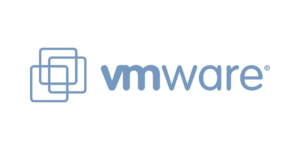
【VMware】VMware PowerCLIインストール手順
vCenter、ESXiなど複数のバックアップを取得したり情報を確認したりする際にVMware PowerCLIを利用すると便利です。 VMware PowerCLIのインストール手順についてまとめ...
目次
「VMware PowerCLI」でESXiホスト、vCenterのバックアップを取得する方法
「VMware PowerCLI」を使用してESXiホスト、vCenterのバックアップを取得する手順は以下の手順となります。
- 対象ホスト、vCenterへ接続
- 接続したホストからバックアップを取得
- 対象ホスト、vCenterを切断
以下でバックアップの手順を説明します。
「VMware PowerCLI」で対象ホストへ接続
「VMware PowerCLI」を使用してホストのバックアップを取得するには事前に対象ホストへの接続が必要になります。
以下のコマンドの通り、「Connect-VIServer」コマンドを使用します。
PowerCLI C:\> Connect-VIServer 192.168.1.1 -User root -Password xxxxxx Name Port User ---- ---- ---- 192.168.1.1 443 root
対象ホストのバックアップを実行
上記で正常に接続されたあとは、バックアップが取得できる状態となります。
今回のバックアップファイルの保存先はCドライブ直下に「Backup」というフォルダを作成し、そこへダウンロードします。
- 対象ホスト:192.168.1.1
- バックアップ先フォルダ:「Backup」
バックアップコマンドは以下となります。
PowerCLI C:\> Get-VMHostFirmware -VMHost 192.168.1.1 -BackupConfiguration -DestinationPath C:\Backup\ Host Data ---- ---- 192.168.1.1 C:\Backup\configBundle-192.168.1.1.tgz PowerCLI C:\>
バックアップが正常に完了したか「ls」コマンドを使用してファイルを確認します。
PowerCLI C:\> ls C:\Backup\
ディレクトリ: C:\Backup
Mode LastWriteTime Length Name
---- ------------- ------ ----
-a---- 2021/02/12 11:42 90996 configBundle-192.168.1.1.tgz
-a---- 2021/02/12 11:31 67053 configBundle-192.168.1.2.tgz
PowerCLI C:\>
対象ホストの切断
バックアップが正常に完了したら対象ホストから切断を実施します。
切断コマンドは「Disconnect-VIServer」です。
ホスト単体を切断
PowerCLI C:\> Disconnect-VIServer 192.168.1.1 確認 この操作を実行しますか? 対象 "User: root, Server: 192.168.1.1, Port: 443" に対して操作 "Disconnect VIServer" を実行しています。 [Y] はい(Y) [A] すべて続行(A) [N] いいえ(N) [L] すべて無視(L) [S] 中断(S) [?] ヘルプ (既定値は "Y"): Y
全てのホストを切断
PowerCLI C:\> Disconnect-VIServer 確認 この操作を実行しますか? 対象 "User: root, Server: 192.168.1.1, Port: 443" に対して操作 "Disconnect VIServer" を実行しています。 [Y] はい(Y) [A] すべて続行(A) [N] いいえ(N) [L] すべて無視(L) [S] 中断(S) [?] ヘルプ (既定値は "Y"): Y
「VMware PowerCLI」を使用したESXi,vCenterのバックアップ取得手順は以上となります。
あわせて読みたい


ネットワークエンジニアへの技術手順書
ネットワークエンジニアとして、ネットワーク機器の設定、構築って初めのころは大変です。 初めのころなんて聞いたころもない横文字だらけで何がなんやらわからないこと...
ITエンジニアの開発・検証・学習としてインターネット上で専用のサーバ(VPS)を利用しましょう!
実務経験はVPSで学べます。

コメント